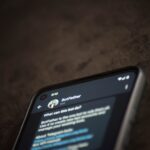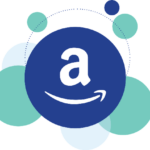Cómo arreglar Demasiados intentos en Telegram

septiembre 30, 2022
El uso de la aplicación de Telegram es muy común hoy en día, ya que, ha logrado tener buena acogida a nivel mundial. Sin embargo, si vas a iniciar sesión en tu cuenta de Telegram y recibes un mensaje de error que dice “Demasiados intentos, intente nuevamente más tarde”, no debes preocuparte, porque hoy te indicaremos cómo arreglar Demasiados intentos en Telegram, veamos cómo hacerlo.
Demasiados intentos en Telegram
Para tu información, este error en Telegram ocurre cuando realizas demasiados intentos de inicio de sesión o solicitas un par de códigos de verificación para comprobar tu cuenta. Entonces, para solucionar este pequeño inconveniente, lo que puedes hacer es:
Esperar un tiempo
Si recibes demasiados intentos de inicio de sesión o ingresas un código incorrecto, debes esperar cierto tiempo para que no te bloqueen. Además, este tiempo puede tardar entre unos 20 minutos o hasta las 24 horas, así que, sé paciente.
Forzar detención y borrar almacenamiento y caché
Esta es otra opción, para ello:
- Primero, abre la configuración en tu dispositivo Android
- Ahora, desplázate hacia abajo y toca la opción Administración de aplicaciones
- Luego, ve hacia abajo y busca la aplicación Telegram en la lista de aplicaciones instaladas
- A continuación, dale clic en Forzar detención y confirma forzar detención de la cuenta de Telegram
- Por último, toca Almacenamiento y Borrar caché y almacenamiento de la aplicación Telegram y ¡listo!
Cambiar hora y datos a datos futuros
- Para esto, ve a la Configuración
- Enseguida, toca Más configuraciones > Fecha y hora
- Ahora, debes cambiar los datos y la hora a datos futuros durante 2 o 3 días
- Una vez esto, abre la aplicación Telegram e ingresa tu número de teléfono móvil y recibirás un código de verificación de la plataforma
- Con esto, el límite de tiempo o el marco de tiempo en que Telegram deja de enviar el código caducará y así, recibirás el código de verificación
Permitir permisos y borrar caché y almacenamiento
- Primero, debes cerrar la cuenta de Telegram en segundo plano
- Ahora, mantén presionada la aplicación en tu pantalla de inicio y toca la información de la misma
- Luego, ve hacia abajo y toca Permisos
- Enseguida, asegúrate de haber habilitado todos los permisos y habilita los de Telegram
- Con esto, regresa y toca la opción de Almacenamiento y caché
- Aquí, dale clic en Borrar caché y confírmalo
- Por último, selecciona Administrar almacenamiento y toca Borrar base de datos local y elimina la base de datos local de tu dispositivo, eso es todo
Como puedes ver, tienes varias alternativas para este caso, así que, si te sucede, no te apresures y utiliza el que mejor te convenga, ¡suerte!